联想固态硬盘的使用方法取决于具体的型号,但总体来说,安装和使用过程相对简单。 然而,一些细节需要注意,才能确保顺利安装和最佳性能。

我曾经帮助一位朋友安装联想固态硬盘,他之前从未接触过电脑硬件,整个过程让我意识到,看似简单的操作,也可能因为一些小细节而变得棘手。
安装过程: 安装前,务必备份所有重要数据。这是至关重要的步骤,因为安装过程中存在数据丢失的风险。 我朋友就因为忽略了这一步,差点丢失了他多年珍藏的照片。备份完成后,你需要准备一个合适的螺丝刀(通常是十字螺丝刀)和防静电腕带(虽然不是必须的,但强烈建议使用,尤其是在干燥环境下)。打开电脑机箱,找到硬盘安装位,根据硬盘尺寸和机箱结构,选择合适的安装位置。 有些机箱可能需要拆卸一些挡板才能安装2.5英寸的固态硬盘。这部分操作需要仔细观察机箱结构,并参考主板说明书。安装完毕后,记得拧紧螺丝,确保硬盘牢固地固定在机箱内。
系统识别与格式化: 硬盘安装完成后,启动电脑,系统应该能够自动识别新的固态硬盘。如果系统没有自动识别,你需要进入BIOS设置,检查硬盘是否被正确识别。 我朋友就遇到过这种情况,由于BIOS设置中SATA模式选择错误,导致系统无法识别新硬盘。 解决方法是进入BIOS,将SATA模式调整为AHCI模式(通常是最佳选择,但具体取决于主板和操作系统)。之后,在操作系统中,你需要对新硬盘进行分区和格式化。 这个过程相对简单,只需按照系统提示操作即可。 需要注意的是,格式化会清除硬盘上的所有数据,再次强调备份的重要性。
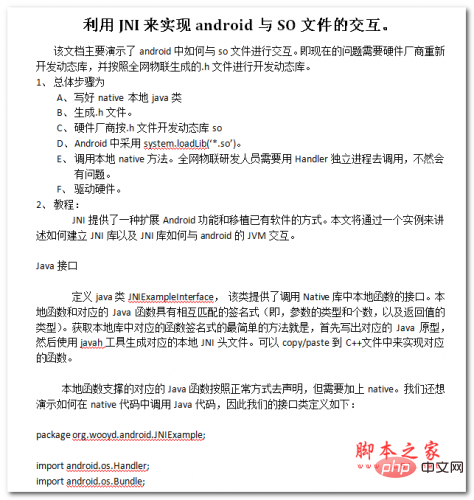
该文档主要演示了android中如何与so文件进行交互。即现在的问题需要硬件厂商重新开发动态库,并按照全网物联生成的.h文件进行开发动态库。感兴趣的朋友可以过来看看
系统迁移(可选): 如果你想将系统迁移到新的固态硬盘,可以使用一些系统自带的工具或第三方软件。 这个过程比较复杂,需要谨慎操作,最好参考相关软件的详细说明。 迁移过程中,任何操作失误都可能导致系统崩溃,因此,在操作前务必做好充分的准备。
一些常见问题与解决方法:
- 硬盘无法识别: 检查BIOS设置、硬盘数据线连接是否牢固、硬盘供电是否充足。
- 硬盘速度慢: 检查硬盘接口类型(SATA或NVMe)、驱动程序是否正确安装、系统是否有其他性能瓶颈。
- 系统崩溃: 这通常是由于系统迁移或格式化操作不当造成的,建议重新安装系统。
总而言之,安装和使用联想固态硬盘并非难事,但细致的操作和充分的准备是成功的关键。 切勿轻视任何步骤,特别是数据备份。 如有任何疑问,请参考联想官方提供的技术支持文档或联系售后服务。





























